Modifier l'adresse ip du module san fc, Ubah alamat ip modul fc san – Dell POWEREDGE M1000E User Manual
Page 37
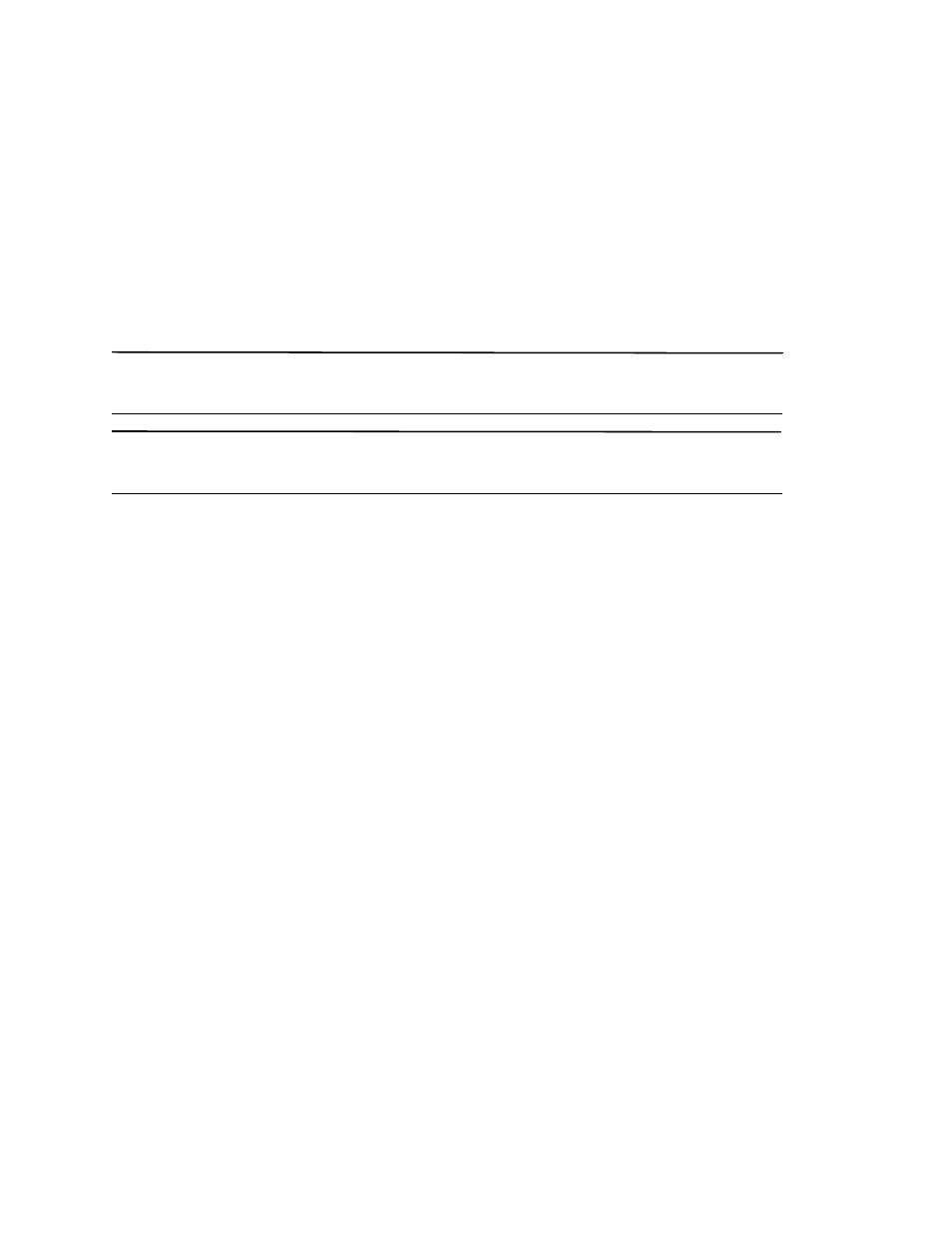
Panduan Pengaktifan Modul Dell 8/4Gbps FC SAN
57
53-1001963-01
Ubah alamat IP Modul FC SAN
Konfigurasi IP address standar untuk Modul FC SAN adalah 10.77.77.77 dengan subnet mask Ethernet standar
255.255.255.0.
Anda dapat mereset alamat IP menggunakan tiga metode. Jika nilai IP diatur dengan menggunakan salah satu dari
ketiga metode ini, nilai IP akan disimpan di Modul FC SAN.
•
Modul FC SAN Command Line Interface (CLI).
•
Blade Server Enclosure CMC CLI.
•
Blade Server Enclosure CMC graphical user interface (GUI).
PERHATIAN
Jangan sambungkan Modul FC SAN ke jaringan internal hingga alamat IP diatur dengan benar untuk keperluan
jaringan Ethernet Anda.
CATATAN
Anda dianjurkan mengatur alamat IP dengan menggunakan aplikasi Blade Server Enclosure CMC GUI karena cara ini
akan mengaktifkan manajemen terpusat dari Modul FC SAN.
Menggunakan CLI Modul FC SAN untuk mengatur alamat IP
Gunakan tugas berikut ini untuk mengubah alamat IP pada Modul FC SAN menggunakan modul CLI:
Tugas 1: Membuat sesi terminal dengan Modul FC SAN
Ikuti beberapa langkah ini membuat sesi emulasi terminal antara Modul FC SAN dan workstation manajemen Blade
Server yang digunakan untuk mengelola Modul FC SAN. Setelah sesi dibuat, Anda dapat masuk ke Modul dan
menggunakan perintah CLI untuk mengelola modul ini.
1.
Sambungkan kabel serial antara port konsol serial pada Modul FC SAN dan workstation manajemen Blade
Server Enclosure yang dapat membuat sesi emulasi terminal dengan Modul FC SAN. Untuk petunjuk, lihat
Panduan Konfigurasi untuk Blade Server Enclosure Anda.
2.
Nonaktifkan segala program komunikasi serial yang tengah berjalan pada workstation tersebut.
3.
Dengan menggunakan aplikasi emulator terminal (seperti HyperTerminal pada PC atau TERM dalam lingkungan
LINUX atau UNIX), buat sesi terminal ke Modul FC SAN dari workstation manajemen. Anda akan menggunakan
koneksi ini jika Anda ingin mengatur ulang alamat IP modul dengan menggunakan perintah CLI dan melakukan
tugas konfigurasi lainnya.
Untuk Windows 95, 98, 2000, XP atau NT
a.
Klik Start (Mulai) dan pilih Programs -> Accessories -> Communications.
b.
Pilih Hyperterminal dan masukkan nama untuk koneksi.
c.
Dari jendela Hyperterminal, klik menu sembul-turun Connect (Sambungkan) dan pilih port COM yang
tersedia.
d.
Klik OK.
e.
Dari jendela COM Port Properties (Properti Port COM), pilih nilai konfigurasi berikut ini:
•
Bits per second (Bit per detik): 9600
•
Databits: 8
•
Parity (Paritas): None (Tidak ada)
•
Stop bits: 1
•
Flow Control (Kontrol Aliran): None (Tidak ada)
